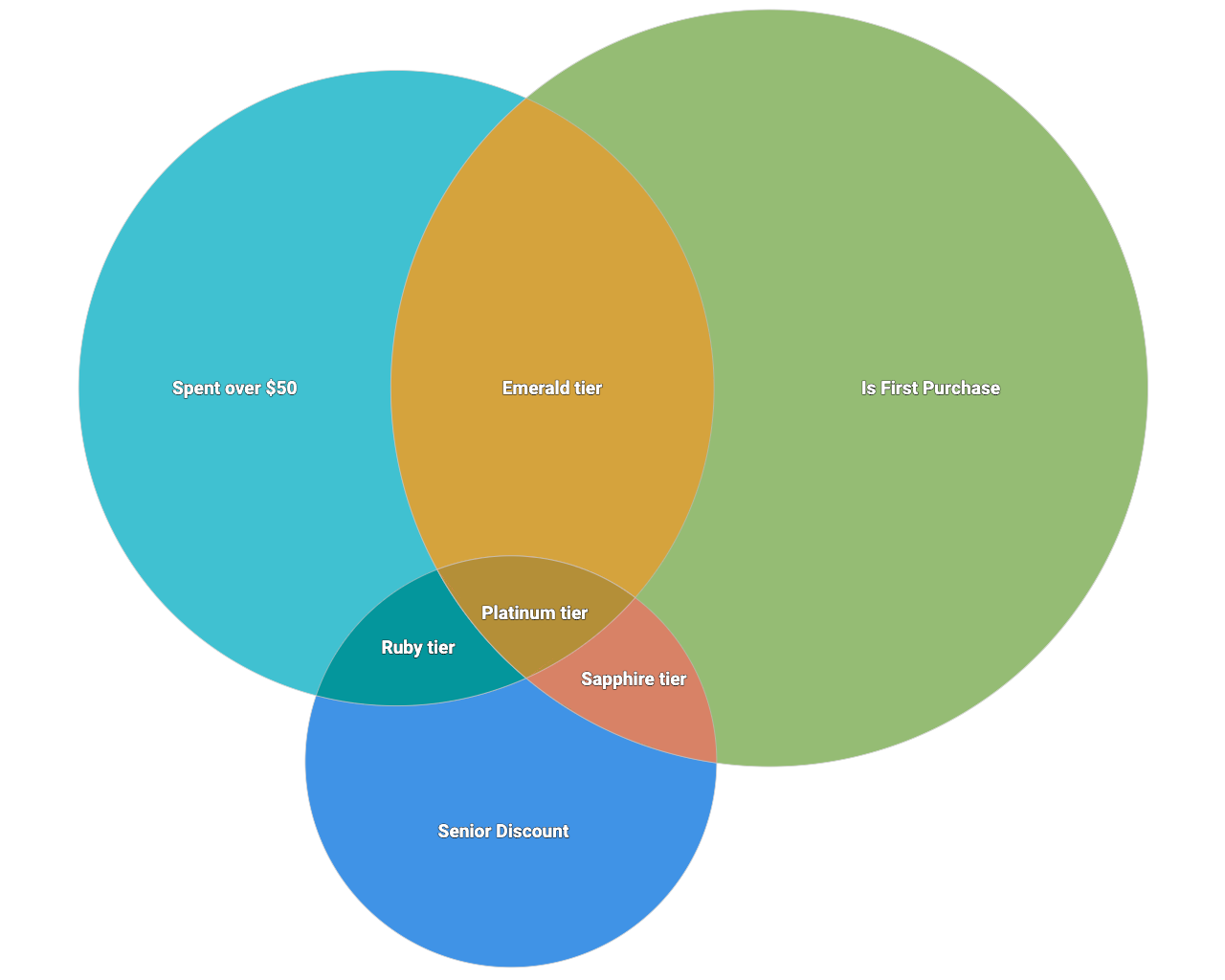维恩图显示了数据集内两个或更多属性之间的重叠关系。
借助图表配置编辑器,您可以从 Looker 中的柱形图开始创建维恩图。您必须包含至少两个 type: yesno 维度和一个具有 type: string 或 type: number 的维度,才能创建维恩图。
例如,您可以创建一个维恩图,显示以下订单之间的重叠情况:用户首次购买的订单、应用了老年人折扣的订单以及金额不低于 50 美元的订单。
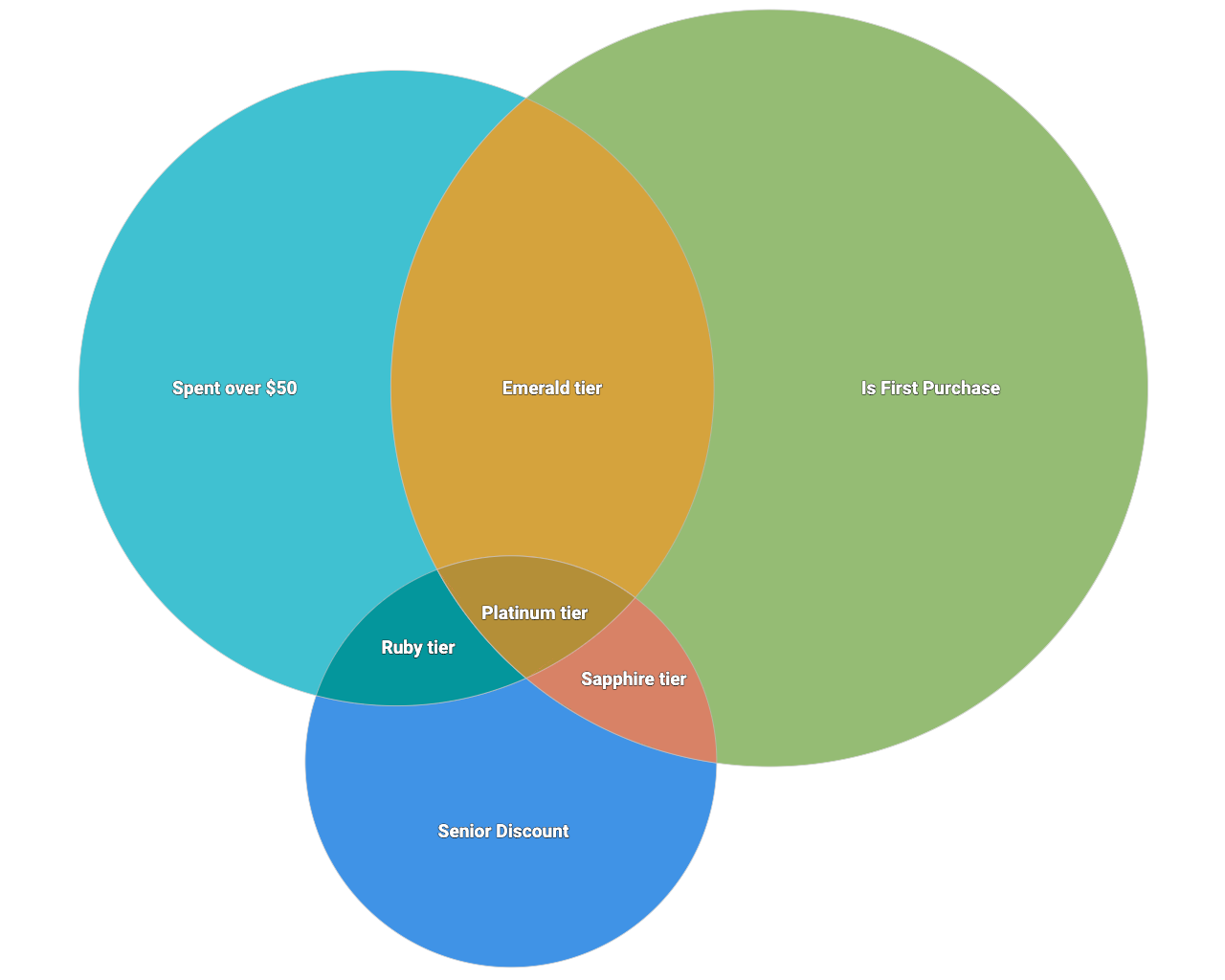
前提条件
如需访问图表配置编辑器,您必须拥有 can_override_vis_config 权限。
编写 JSON 代码段
如需创建维恩图,请从以下 JSON 代码段开始:
{
chart: {
type: 'venn',
}
}
创建维恩图
如需创建韦恩图,请按以下步骤操作:
在探索中查看柱状图,或在 Look 或信息中心内修改柱状图。
从至少包含三个维度的柱形图开始。包含
type: string或type: number的一个维度。 至少包含两个type: yesno维度。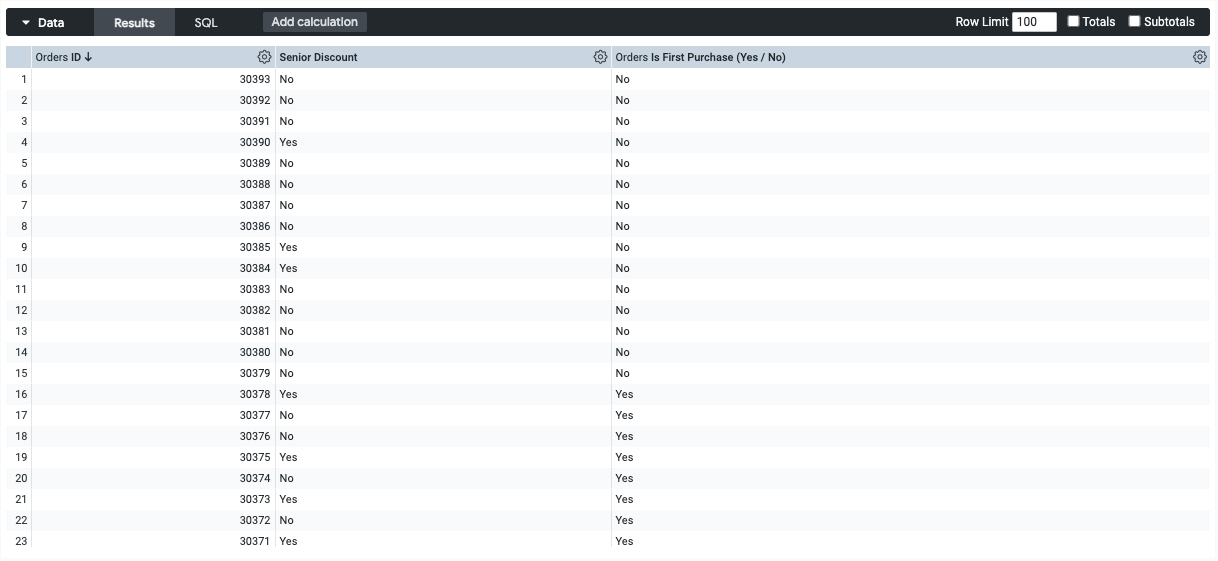
在可视化中,打开修改菜单。
在图表标签页中,点击修改图表配置按钮。Looker 会显示修改图表配置对话框。
选择 Chart Config (Override) 部分,然后输入此页面编写 JSON 代码段部分中的 HighCharts JSON 代码段。
如需让 Looker 正确设置 JSON 的格式,请点击 <>(格式化代码)。
如需测试所做更改,请点击预览。
如需应用更改,请点击应用。系统将使用自定义 JSON 值显示可视化图表。
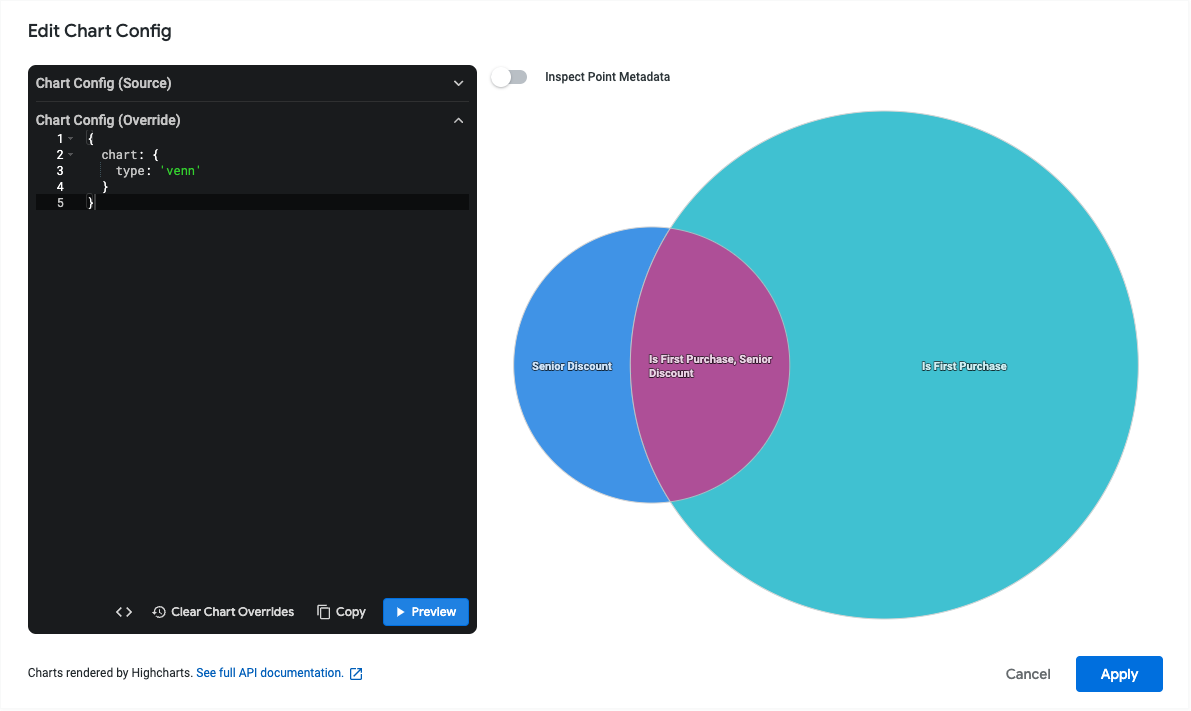
自定义可视化图表后,您可以将其保存。
添加更多条件
如需向维恩图添加更多圆圈,请向数据表中添加更多 type: yesno 维度。如果您只需要在维恩图中显示此条件,可以创建自定义维度。将自定义维度编写为布尔值条件,如以下示例所示:
${orders.total_amount} > 50
更改重叠标签值
默认情况下,维恩图中任何重叠区域的标签都是以英文逗号分隔的区域标签串联。例如,“消费金额超过 50 美元”“首次购买”和“老年人折扣”这三个区域的重叠部分将是“消费金额超过 50 美元、首次购买、老年人折扣”。
如需自定义这些标签,请使用图表配置编辑器修改 series.data.name 属性。为了确定哪个属性对应哪个区域,最好先列出所有区域。
例如,假设有一个包含三个圆圈的维恩图。这意味着共有 7 个区域。
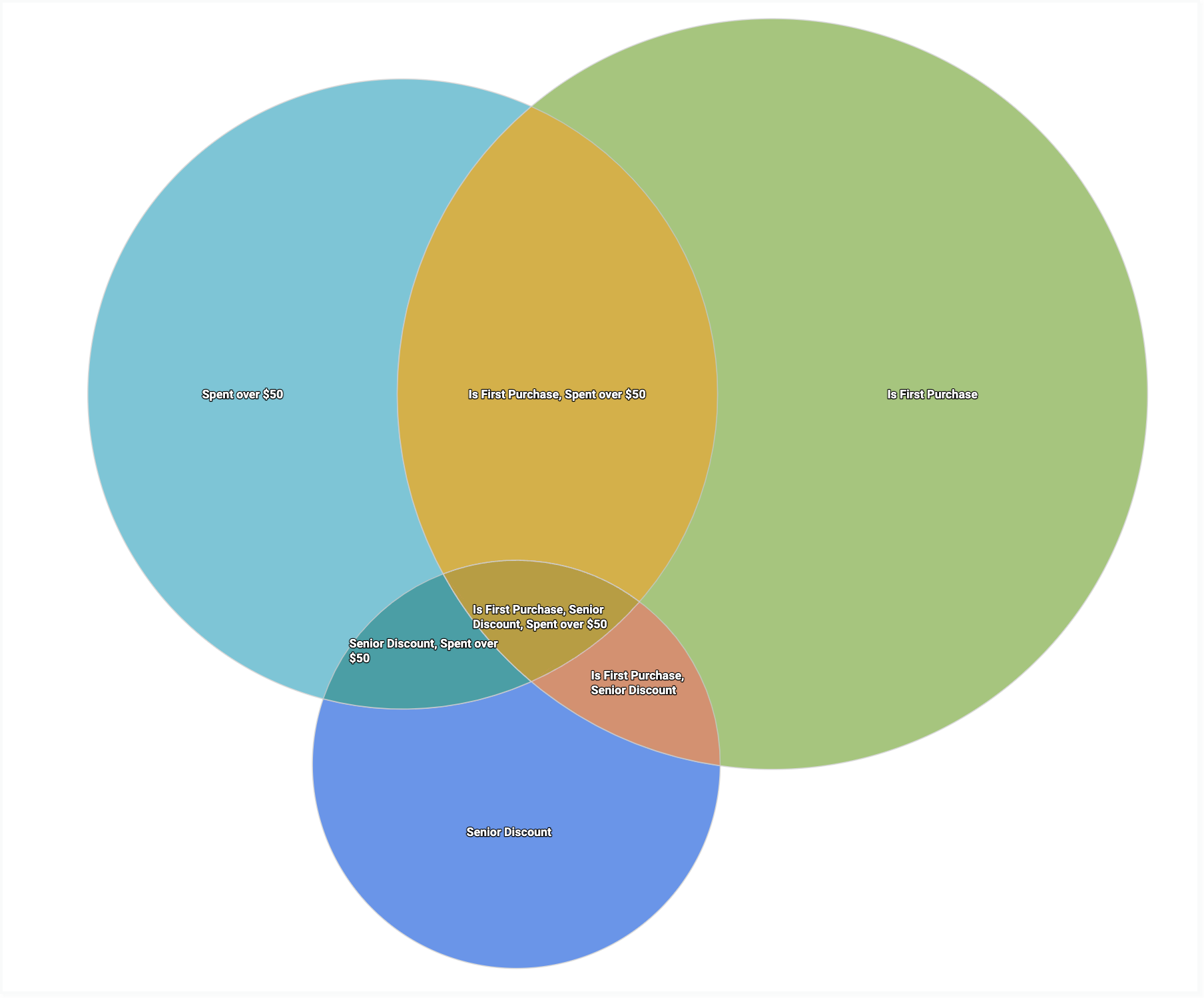
您可以使用以下 JSON 代码段来了解每个数字对应的标签:
{
chart: {
type: 'venn'
},
series: [{
data: [{ name: '1'}, {name: '2'}, {name: '3'}, {name: '4'}, {name: '5'}, {name: '6'}, {name: '7'}]
}]
}
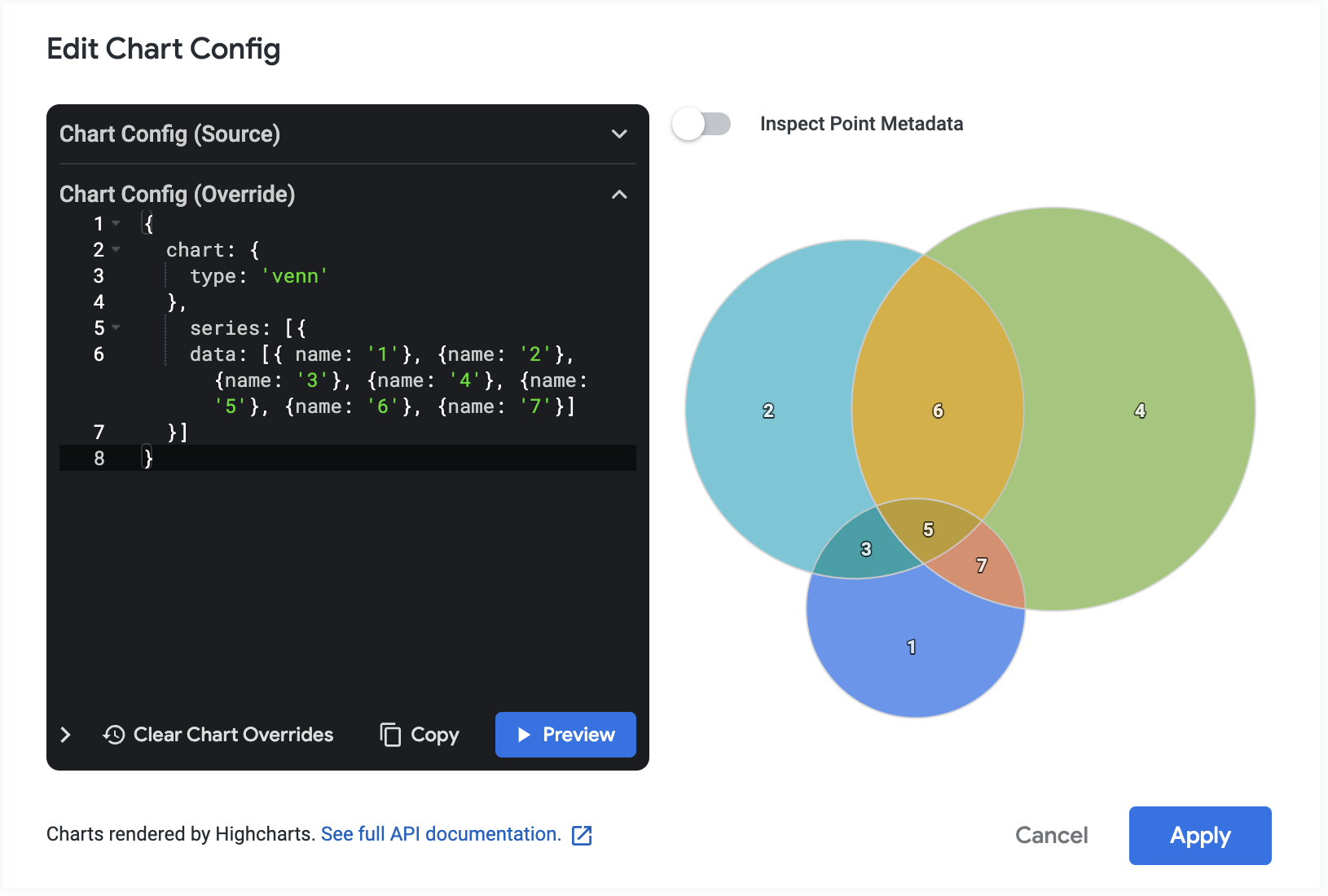
然后,您可以修改要更改名称的任何区域的 name 属性。如需保留默认标签,请移除 name 属性,但保留方括号。在此示例中,重叠区域(3、5、6、7)会被重新标记,而外圈(1、2、4)会保留其默认标签。
{
chart: {
type: 'venn'
},
series: [{
data: [{}, {}, {name: 'Ruby tier'}, {}, {name: 'Platinum tier'}, {name: 'Emerald tier'}, {name: 'Sapphire tier'}]
}]
}
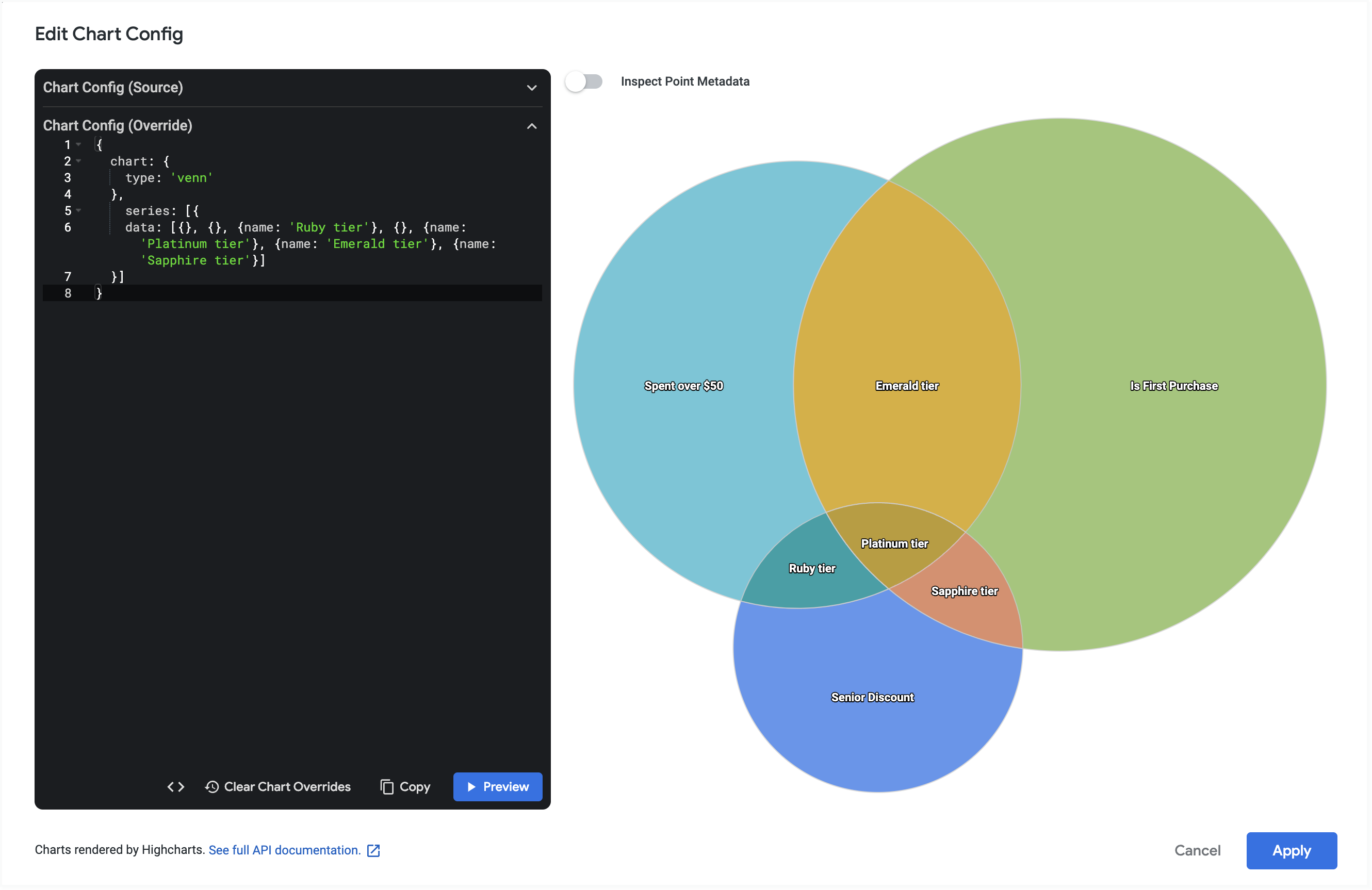
更改标签字号
如需更改维恩图上标签的字号,请使用图表配置编辑器修改 dataLabels.style.fontSize 属性。
在上一示例的基础上,以下示例将每个标签的字号设置为 24 磅。
{
chart: {
type: 'venn',
},
series: [{
data: [{
dataLabels: {
style: {
fontSize: 24
}
}
}, {
dataLabels: {
style: {
fontSize: 24
}
}
}, {
name: 'Ruby tier',
dataLabels: {
style: {
fontSize: 24
}
}
}, {
dataLabels: {
style: {
fontSize: 24
}
}
}, {
name: 'Platinum tier',
dataLabels: {
style: {
fontSize: 24
}
}
},
{
name: 'Emerald tier',
dataLabels: {
style: {
fontSize: 24
}
}
},
{
name: 'Sapphire tier',
dataLabels: {
style: {
fontSize: 24
}
}
}
]
}]
}